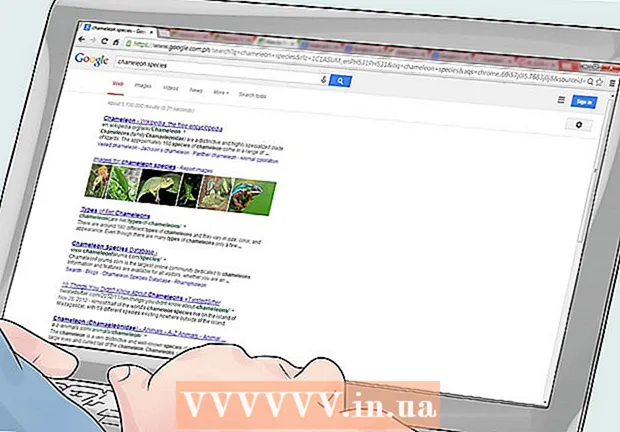Autor:
Robert Simon
Dátum Stvorenia:
24 V Júni 2021
Dátum Aktualizácie:
1 V Júli 2024
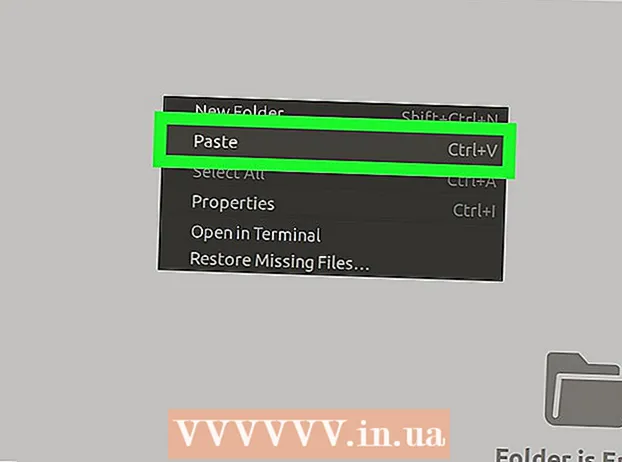
Obsah
- Na krok
- Metóda 1 z 2: Používanie príkazových riadkov
- Metóda 2 z 2: Používanie používateľského rozhrania
- Tipy
- Varovania
Táto wikiHow vás naučí, ako skopírovať a vložiť súbor do počítača so systémom Linux. Na kopírovanie a vkladanie súborov môžete použiť príkazové riadky, alebo ak používate verziu systému Linux s používateľským rozhraním, môžete použiť klávesové skratky alebo pravé tlačidlo myši a kontextové menu.
Na krok
Metóda 1 z 2: Používanie príkazových riadkov
 Otvorte terminál. Kliknite alebo dvakrát kliknite na ikonu terminálu. Zvyčajne to vyzerá ako čierny štvorec s bielym znakom „> _“.
Otvorte terminál. Kliknite alebo dvakrát kliknite na ikonu terminálu. Zvyčajne to vyzerá ako čierny štvorec s bielym znakom „> _“. - Môžete tiež kliknúť na väčšinu verzií systému Linux Alt+Ctrl+T. Stlačením otvoríte terminál.
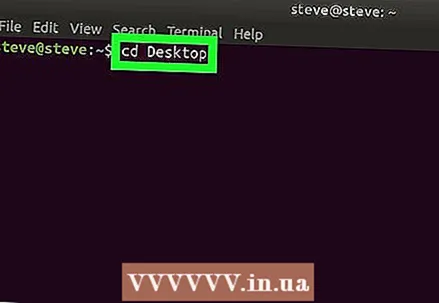 Prejdite do správneho adresára. Klepnite na cd cesta kde „cesta“ je adresa priečinka obsahujúceho súbor, ktorý chcete kopírovať. Potom stlačte ↵ Zadajte.
Prejdite do správneho adresára. Klepnite na cd cesta kde „cesta“ je adresa priečinka obsahujúceho súbor, ktorý chcete kopírovať. Potom stlačte ↵ Zadajte. - Napríklad ak chcete dať terminálu pokyn na vyhľadanie vášho súboru v priečinku Desktop, klepnite na CD Desktop v termináli.
- Ak je to potrebné, nezabudnite napísať názov priečinka na veľké písmená.
- Ak sa po zadaní umiestnenia priečinka vyskytne chyba, zadajte tu celú adresu priečinka (napríklad / home / username / Desktop / folder name) namiesto osamoteného názov priečinka.
 Zadajte značku na kopírovanie. Toto je cp s medzerou po nej.
Zadajte značku na kopírovanie. Toto je cp s medzerou po nej.  Zadajte názov súboru. Klepnite po cp a medzeru v názve a prípone súboru, ktorý chcete skopírovať, a vložte za ňu medzeru.
Zadajte názov súboru. Klepnite po cp a medzeru v názve a prípone súboru, ktorý chcete skopírovať, a vložte za ňu medzeru. - Napríklad ak chcete skopírovať súbor s názvom „ahoj“, napísali by ste cp ahoj v termináli.
- Ak má názov súboru príponu (napríklad „. Desktop“), nezabudnite túto príponu použiť aj pri zadávaní názvu súboru v termináli.
 Zadajte priečinok, do ktorého sa má súbor kopírovať. Zadajte adresu priečinka, do ktorého sa má súbor kopírovať.
Zadajte priečinok, do ktorého sa má súbor kopírovať. Zadajte adresu priečinka, do ktorého sa má súbor kopírovať. - Napríklad ak chcete skopírovať súbor „ahoj“ do priečinka s názvom „Ahoj“, ktorý je v priečinku Dokumenty, klepnite na cp ahoj / domov / meno používateľa / Dokumenty / Ahoj v termináli.
 Stlačte ↵ Zadajte. Týmto sa vykoná príkaz. Súbor sa prilepí do určeného priečinka.
Stlačte ↵ Zadajte. Týmto sa vykoná príkaz. Súbor sa prilepí do určeného priečinka.
Metóda 2 z 2: Používanie používateľského rozhrania
 Zvážte použitie klávesových skratiek. Rovnako ako takmer všetky operačné systémy, ktoré majú užívateľské rozhranie, môžete v systéme Linux na kopírovanie a vkladanie súborov používať klávesové skratky:
Zvážte použitie klávesových skratiek. Rovnako ako takmer všetky operačné systémy, ktoré majú užívateľské rozhranie, môžete v systéme Linux na kopírovanie a vkladanie súborov používať klávesové skratky: - Kliknutím na súbor, ktorý chcete skopírovať, ho vyberte, alebo kliknutím a ťahaním myši nad viacerými súbormi ich vyberte všetky.
- Stlačte Ctrl+C. kopírovať súbory.
- Prejdite do priečinka, do ktorého chcete súbory skopírovať.
- Stlačte Ctrl+V. a prilepte súbory do priečinka.
 Nájdite súbor, ktorý chcete skopírovať. Prejdite na umiestnenie priečinka, ktorý chcete kopírovať.
Nájdite súbor, ktorý chcete skopírovať. Prejdite na umiestnenie priečinka, ktorý chcete kopírovať. 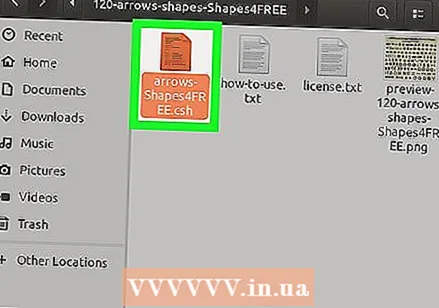 Vyberte priečinok. Kliknite na priečinok, ktorý chcete urobiť.
Vyberte priečinok. Kliknite na priečinok, ktorý chcete urobiť.  Kliknite pravým tlačidlom myši na priečinok. Teraz sa zobrazí rozbaľovacia ponuka.
Kliknite pravým tlačidlom myši na priečinok. Teraz sa zobrazí rozbaľovacia ponuka. - V niektorých verziách systému Linux je v hornej časti obrazovky tiež panel s ponukami. Ak je to tak, môžete jednoducho pokračovať upraviť namiesto kliknutia pravým tlačidlom myši na vybraný súbor.
 kliknite na Kopírovať. Nachádza sa v rozbaľovacej ponuke a kopírujete ním vybraný súbor.
kliknite na Kopírovať. Nachádza sa v rozbaľovacej ponuke a kopírujete ním vybraný súbor. - V niektorých verziách systému Linux kliknete na ikonu Kopírovať... alebo Skopírujte súbor.
 Prejdite do priečinka, do ktorého sa má súbor kopírovať. Vyhľadajte priečinok, do ktorého chcete súbor vložiť.
Prejdite do priečinka, do ktorého sa má súbor kopírovať. Vyhľadajte priečinok, do ktorého chcete súbor vložiť.  Kliknite pravým tlačidlom myši na prázdne miesto. V priečinku sa teraz zobrazí rozbaľovacia ponuka.
Kliknite pravým tlačidlom myši na prázdne miesto. V priečinku sa teraz zobrazí rozbaľovacia ponuka.  kliknite na Držať sa. Nachádza sa v rozbaľovacej ponuke a skopírovaný súbor vložíte do priečinka.
kliknite na Držať sa. Nachádza sa v rozbaľovacej ponuke a skopírovaný súbor vložíte do priečinka.
Tipy
- Ak chcete namiesto kopírovania presunúť súbor do iného priečinka, napíšte pl namiesto cp keď zadáte požadovaný názov súboru a umiestnenie (napríklad mv ahoj Dokumenty).
- Skrz Ctrl podržaním a kliknutím na súbory vyberte všetky súbory, na ktoré kliknete. Kliknite pravým tlačidlom myši na jeden z vybratých súborov a potom na Kopírovať kliknutím na skopírovať všetky vybrané súbory.
Varovania
- Nie všetky verzie systému Linux majú používateľské rozhranie. Ak vo svojej verzii systému Linux môžete používať iba príkazové riadky, musíte na skopírovanie súborov použiť príkaz „cd“.